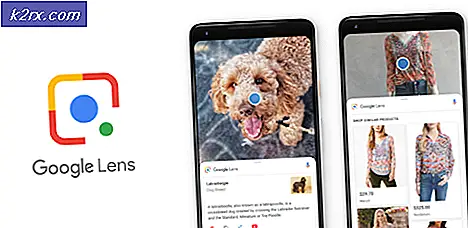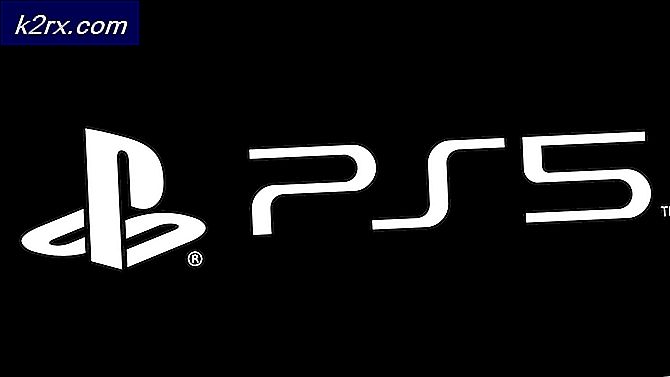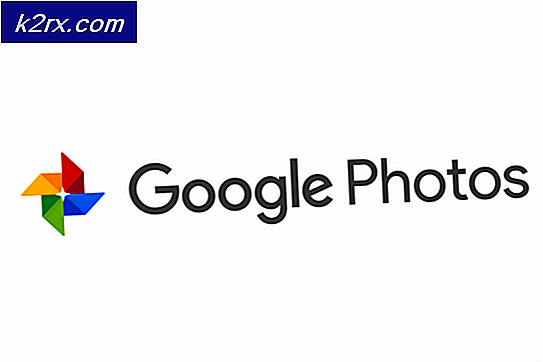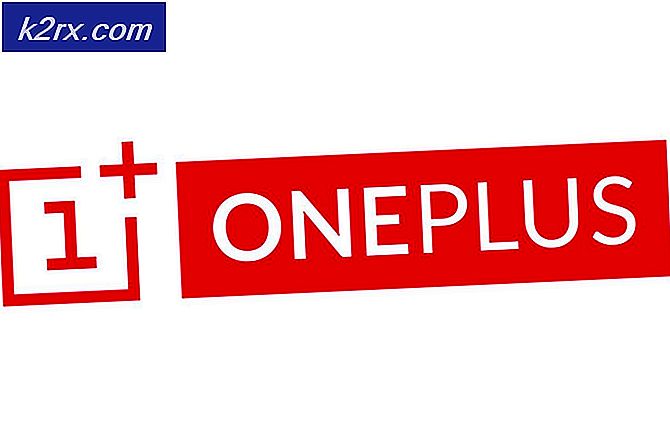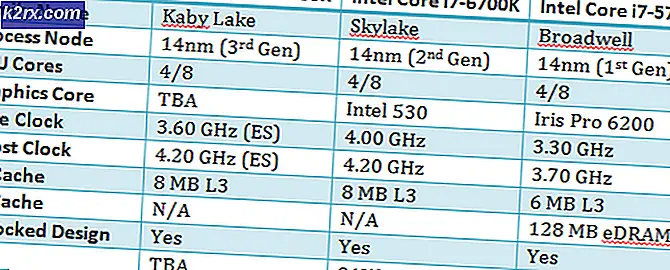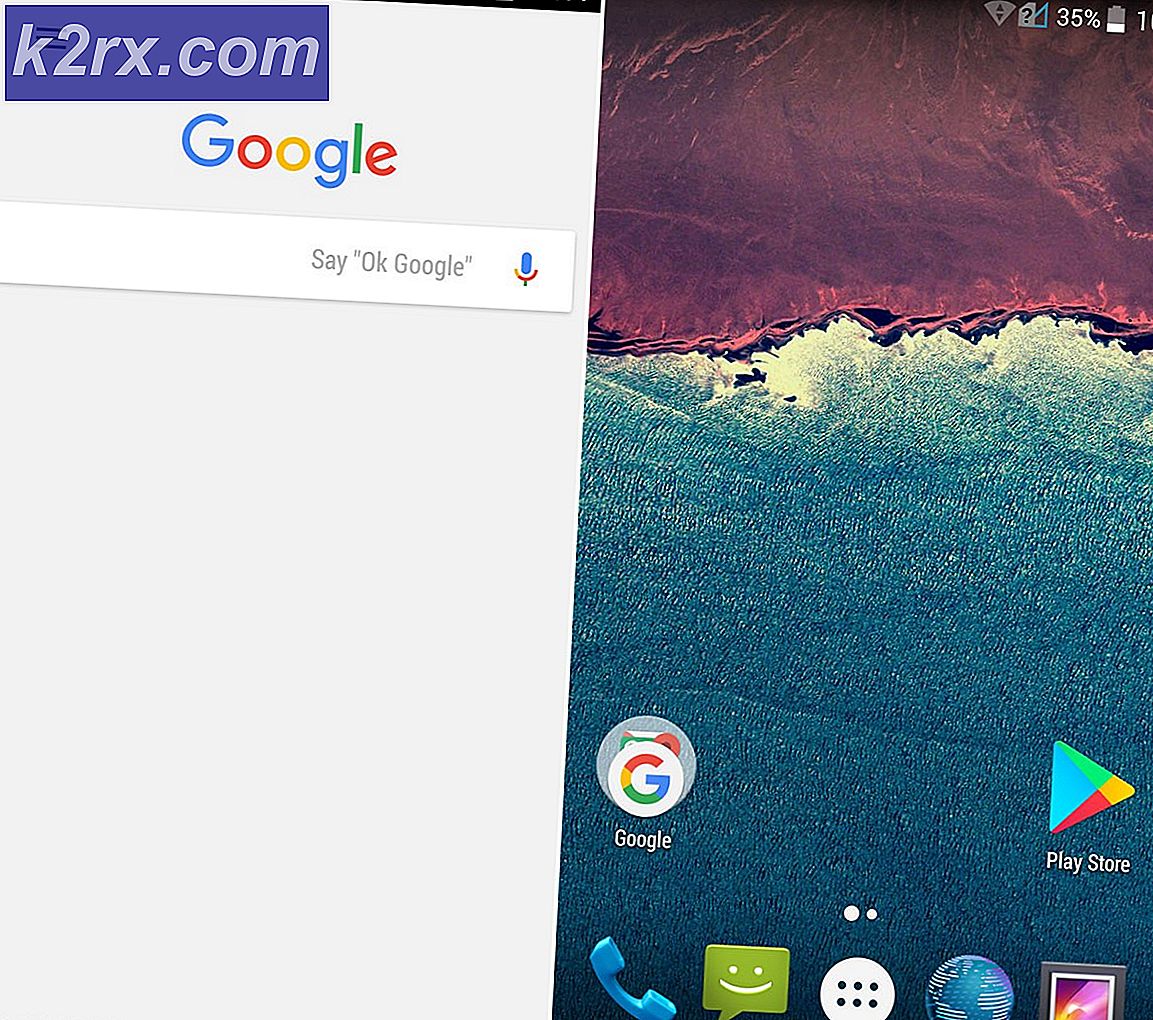Bagaimana Cara Membuat USB Pemulihan Windows 10?
Windows 10 adalah sistem operasi Microsoft yang terbaru dan terhebat. Ini memiliki lebih dari 500 juta pengguna dan lebih banyak yang meningkatkan setiap saat dari versi Windows sebelumnya. Microsoft telah mendorong sistem operasi ini dengan cukup agresif dengan mengurangi pembaruan keamanan untuk yang sebelumnya dan mendesak pengguna untuk meningkatkan secara teratur.
Apa itu USB Pemulihan?
Penting untuk mengetahui fungsi USB pemulihan sebelum kami membuatnya, USB Pemulihan digunakan untuk memperbaiki sistem operasi atau file sistem apa pun jika rusak atau rusak. Di dunia saat ini, ada banyak malware / virus yang selalu mengincar file pribadi Anda. Fitur keamanan Windows berhasil mencegah sebagian besar dari ini mendapatkan akses, tetapi terkadang virus tertentu dapat melewati keamanan. Virus ini juga menghapus file sistem tertentu dan Windows tidak dapat lagi berfungsi dengan benar.
Di sinilah USB pemulihan masuk, ia memperbaiki dan memulihkan sistem operasi, file sistem, dan pengaturan pribadi. Disk pemulihan selalu disertakan dengan komputer di masa lalu tetapi mereka menghilang baru-baru ini dan produsen tidak lagi memasukkannya ke dalam mesin. Oleh karena itu, USB pemulihan sangat penting untuk situasi darurat.
Bagaimana Cara Membuat USB Pemulihan Windows 10?
Pada langkah ini, kami akan membuat USB Pemulihan Windows 10. Pastikan USB berukuran minimal “16GB” dan tidak memiliki file pribadi apa pun. Semua data di USB akan dihapus selama proses tersebut.
- Pasang USB di komputer dengan sistem operasi kesehatan.
- Buka File Explorer dan klik "Ini PC“.
- Klik kanan pada USB dan pilih "Format“.
- Klik pada "Mulailah"Untuk memulai proses pemformatan.
- Tunggu hingga prosesnya selesai dan klik "baik”Untuk menutup jendela.
- Tekan "Windows” + “R” secara bersamaan untuk membuka prompt Run dan ketik “Kontrol Panel“.
- Klik pada "Melihat oleh"Dan pilih"Besar Ikon“.
- Klik "Pemulihan"Dan pilih"Membuat a Pemulihan Mendorong" pilihan.
- Periksalah "Cadangan Sistem File ke opsi Drive "dan klik"Lanjut“.
- Pilih "USB"Yang kami pasang dan pilih"Lanjut“.
- Klik pada "Membuat"Dan prosesnya akan dimulai.
- Prosesnya mungkin memakan waktu beberapa menit atau bahkan satu jam tergantung pada komputer Anda.